苹果手机怎么设置恋爱模式_苹果手机设置恋爱模式方法
php小编苹果为大家带来了关于苹果手机设置恋爱模式的详细方法。在当今社交网络盛行的时代,许多用户希望能够在手机上营造出浪漫的氛围,享受与恋人交流的乐趣。通过简单的设置,您可以让手机变得更加温馨浪漫,为恋爱生活增添一抹甜蜜的色彩。快来学习如何将您的苹果手机设置为恋爱模式吧!
1、首先,打开手机设置,点击【专注】(如图所示)。
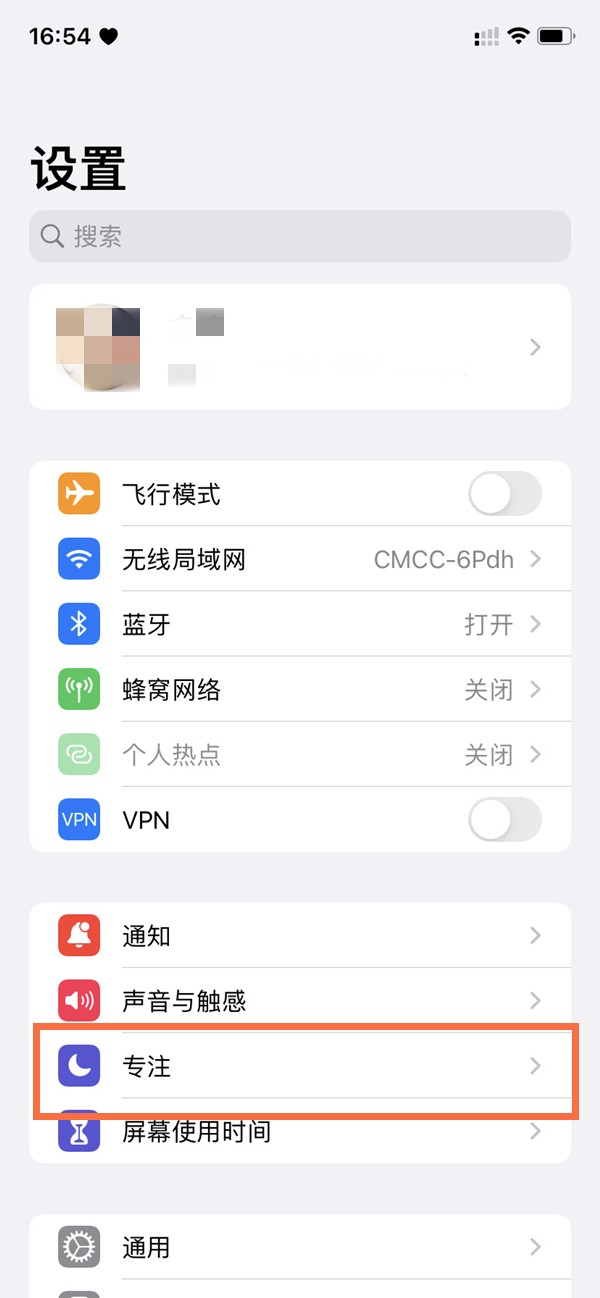
2、然后,点击右上角的【+】进入选择专注模式页面(如图所示)。

3、接着点击【自定】(如图所示)。
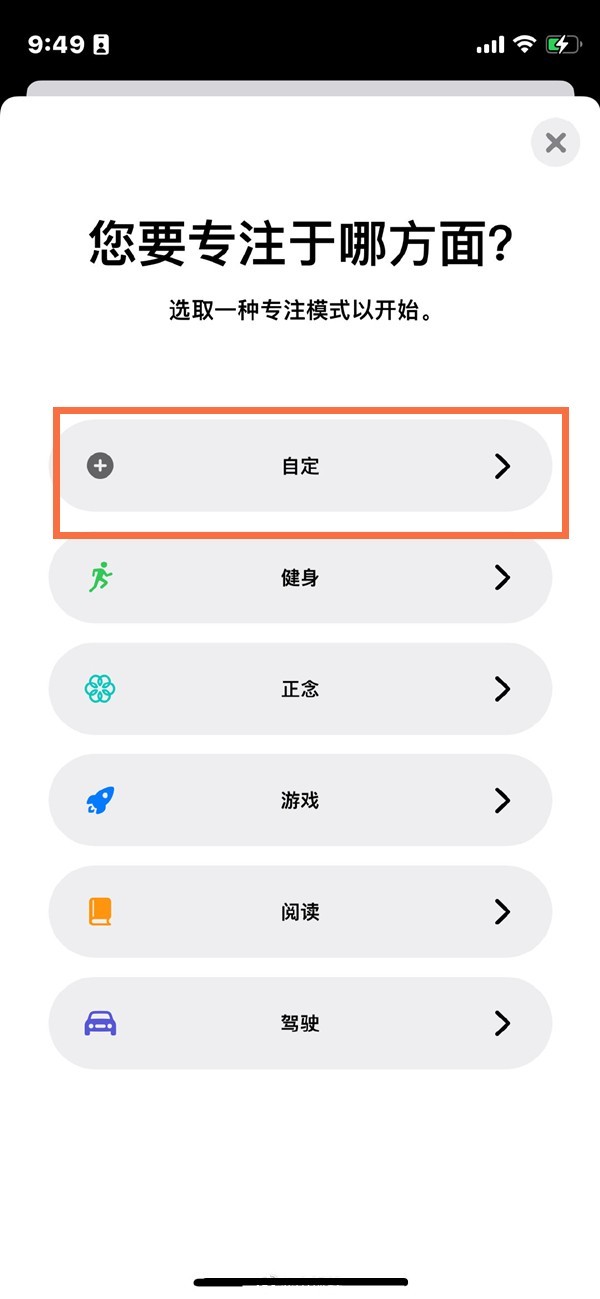
4、我们输入【心动模式】,选择心形和颜色,选择好之后点击【下一步】-【恋爱模式】就设置成功了(如图所示)。
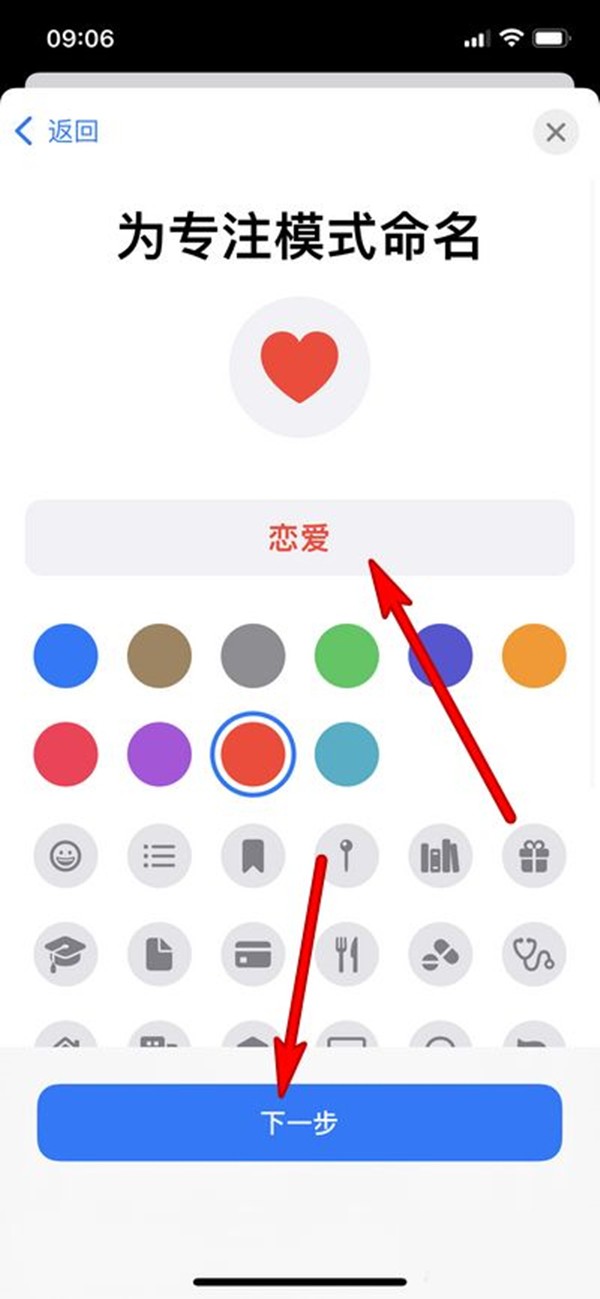
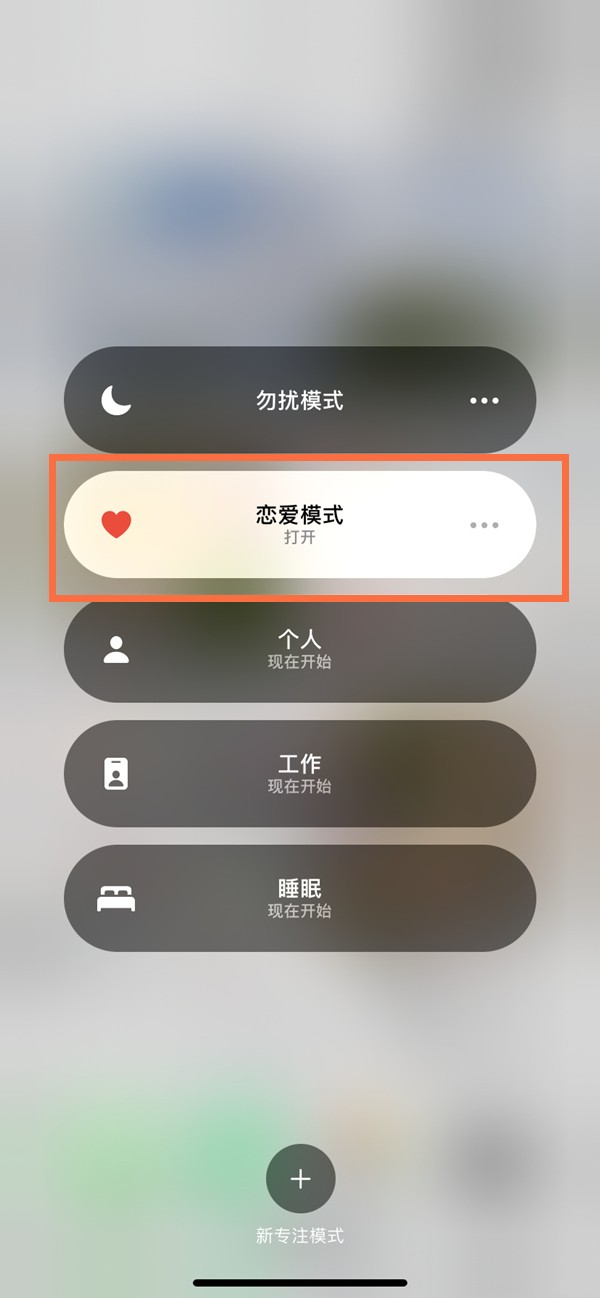
以上是苹果手机怎么设置恋爱模式_苹果手机设置恋爱模式方法的详细内容。更多信息请关注PHP中文网其他相关文章!

热AI工具

Undresser.AI Undress
人工智能驱动的应用程序,用于创建逼真的裸体照片

AI Clothes Remover
用于从照片中去除衣服的在线人工智能工具。

Undress AI Tool
免费脱衣服图片

Clothoff.io
AI脱衣机

AI Hentai Generator
免费生成ai无尽的。

热门文章

热工具

记事本++7.3.1
好用且免费的代码编辑器

SublimeText3汉化版
中文版,非常好用

禅工作室 13.0.1
功能强大的PHP集成开发环境

Dreamweaver CS6
视觉化网页开发工具

SublimeText3 Mac版
神级代码编辑软件(SublimeText3)

热门话题
 微信删除的人如何找回(简单教程告诉你如何恢复被删除的联系人)
May 01, 2024 pm 12:01 PM
微信删除的人如何找回(简单教程告诉你如何恢复被删除的联系人)
May 01, 2024 pm 12:01 PM
而后悔莫及、人们常常会因为一些原因不小心将某些联系人删除、微信作为一款广泛使用的社交软件。帮助用户解决这一问题,本文将介绍如何通过简单的方法找回被删除的联系人。1.了解微信联系人删除机制这为我们找回被删除的联系人提供了可能性、微信中的联系人删除机制是将其从通讯录中移除,但并未完全删除。2.使用微信内置“通讯录恢复”功能微信提供了“通讯录恢复”节省时间和精力,用户可以通过该功能快速找回之前被删除的联系人,功能。3.进入微信设置页面点击右下角,打开微信应用“我”再点击右上角设置图标、进入设置页面,,
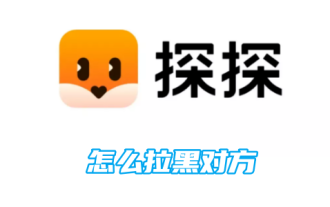 探探怎么拉黑对方
Apr 07, 2024 pm 04:00 PM
探探怎么拉黑对方
Apr 07, 2024 pm 04:00 PM
探探怎么拉黑对方?在探探中是可以选择好友直接拉黑,多数的用户不知道如何在探探中拉黑好友,接下来就是小编为用户带来的探探拉黑对方方法图文教程,感兴趣的用户快来一起看看吧!探探怎么拉黑对方1、首先解锁手机打开桌面点击【探探】APP,进入到主页面;2、然后在探探消息主页面,点击需要拉黑好友的头像;3、之后进入到下图所示的界面,右上角三个点图标进入到专区;4、最后下方会跳转出来选项框,找到【加入黑名单】点击即可拉黑对方。
 2024年5月值得关注的六个空投项目盘点
May 05, 2024 am 09:04 AM
2024年5月值得关注的六个空投项目盘点
May 05, 2024 am 09:04 AM
2024.5还有哪些空投项目值得大家关注呢?六个值得关注的空投项目盘点!五月份有几个空投追逐者正在转向其他目标——没有原生代币的DeFi协议。当用户为空投做好准备时,这种期望往往会导致流动性涌入平台。尽管当前市场放缓阻碍了今年早些时候加密代币的价格上涨,但以下是一些吸引希望的项目。今天本站小编给大家详细介绍六款值得大家关注的空投项目,预祝大家早赚钱!空投希望者继续开发无代币项目。加密货币正在推动投资者存款。空投接受者并没有被项目团队试图否认代币分配的可能性所动摇。四月是空投的重要月
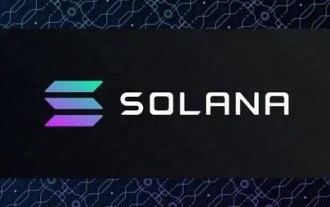 solana和比特币的区别
Apr 30, 2024 pm 02:18 PM
solana和比特币的区别
Apr 30, 2024 pm 02:18 PM
Solana和比特币在区块链架构、交易速度和成本、可扩展性、智能合约、用例、市值和流通供应方面存在差异。Solana拥有更高的可扩展性、低廉的交易成本和对智能合约的支持,而比特币则以其安全性、去中心化性和作为价值存储的特性而闻名。根据不同的需求和偏好,这两种加密货币可以满足不同的市场需求。
 抖音添加密友怎么弄?添加密友有什么好处?
Apr 10, 2024 am 09:37 AM
抖音添加密友怎么弄?添加密友有什么好处?
Apr 10, 2024 am 09:37 AM
随着抖音的普及,越来越多的人开始在平台上结交新朋友。而抖音添加密友功能,更是为用户之间的互动提供了更多可能性。那么,如何才能在抖音上添加密友呢?一、抖音添加密友怎么弄?1.打开抖音App,进入首页后,点击右下角的“我”按钮,进入个人中心。2.在个人中心页面,找到“抖音添加密友”选项,点击进入。3.在添加密友页面,你可以通过搜索抖音号、手机联系人、微信好友等方式添加你想要的好友。4.输入你想添加的好友的抖音号或手机号码,点击搜索按钮。5.搜索结果显示出符合条件的好友,你可以选择添加他们为密友。6.
 抖音私信加好友话术怎么设置?私信加好友话术怎么说?
May 02, 2024 am 11:31 AM
抖音私信加好友话术怎么设置?私信加好友话术怎么说?
May 02, 2024 am 11:31 AM
抖音私信功能,无疑成为人们交流互动的重要方式。如何设置合适的抖音私信加好友术语,让自己在众多请求中脱颖而出,赢得别人的关注和认可,成为许多用户关心的问题。一、抖音私信加好友话术怎么设置?在发送私信时,首先要有一个吸引人的开场白。可以简单介绍自己,例如“你好,我是XX,很高兴在抖音上看到了你的作品,觉得你很优秀,在抖音上看到你的作品,觉得你很优秀,希望能够交流学习。”这样的自我介绍不仅简单明了,而且可以引起对方的注意。希望你能够有更多机会交流学习。人们都喜欢被真诚赞美,因此在私信中给予对方真诚的赞
 小红书热门推荐机制是什么?小红书首页推荐怎么提升?
May 09, 2024 pm 05:31 PM
小红书热门推荐机制是什么?小红书首页推荐怎么提升?
May 09, 2024 pm 05:31 PM
小红书作为一个社区和电商平台,其热门推荐机制对于内容创作者和商家来说至关重要。了解这一机制,可以帮助用户更好地优化内容,提升曝光率。一、小红书热门推荐机制是什么?小红书的热门推荐机制主要基于以下几个方面:1.用户行为平台会根据用户的历史行为,如浏览、点赞、收藏和搜索习惯,推荐相似或感兴趣的内容。2.内容质量高质量、原创性的内容更容易获得推荐。内容的丰富度、图文视频的质量以及编辑的用心程度都是考量因素。3.互动率内容的互动率,包括点赞、评论和转发数量,是推荐算法考虑的重要因素。高互动率表明内容受欢
 mask币有没有潜力
Apr 29, 2024 am 11:49 AM
mask币有没有潜力
Apr 29, 2024 am 11:49 AM
Mask币(MASK)具有潜力,原因包括去中心化社交网络、内容所有权、激励机制、稀缺性和社区支持。但须注意其风险,包括加密市场波动、竞争和项目执行挑战。






